Телефон не подключается к вайфай роутеру. Способы решения проблем подключения к сети Wi-Fi (Интернет)
Статья расскажет, как решать проблемы, если телефон не подключается к Wi-Fi.
Навигация
Многие пользователи жалуются, что им часто не удается подключить свои телефоны к домашнему Wi-Fi. Конечно же, подключение телефона к Wi-Fi необходимо для доступа по сути к бесплатному Интернету, чтобы не платить лишние деньги за мобильный Интернет.
Поэтому в сегодняшнем обзоре мы будем обсуждать, почему иногда телефоны не подключаются к Wi-Fi и как исправить эту проблему.
Мобильный телефон видит Wi-Fi, но не может подключиться к сети
Мобильный телефон не подключается к Wi-Fi
Случается, когда мы подключаемся к Wi-Fi, то видим его в своем мобильном телефоне, но тем не менее доступ к Интернету в это время отсутствует. Попробуем разобраться в данной проблеме.
Мы можем в данном случае предположить, что проблема кроется все же в самом Wi-Fi устройстве. То есть какое бы вы другое устройство (смартфон, планшет, телефон, ноутбук) к Wi-Fi не подключали бы, все равно доступа к Интернету не будет. Если желаете, то убедитесь в этом, если у вас есть другой гаджет или компьютер.
Теперь приведем причины подобной проблемы и подумаем, как это исправить:
- Наверное, многие пользователи замечают, что связь с Интернетом иногда пропадает, если вы подключаетесь к нему через Wi-Fi. Данная проблема решается очень просто: выключите Wi-Fi и через 2-10 минут включите его снова. Проще говоря, перезагрузите устройство. Доступ к Интернету возвращается почти во всех случаях. Также переподключите телефон к Wi-Fi.
- Проверьте, может быть вы не оплатили Интернет за текущий месяц?
- Если вы оплатили Интернет, а также перезагрузили ваш Wi-Fi, но по-прежнему не наблюдаете связь с Интернетом, тогда, скорее всего, вина в этом лежит на вашем провайдере. Возможно у них ведутся профилактические работы, случилась авария или имеются иные определенные проблемы. Позвоните своему провайдеру и разузнайте об этом. Кстати, не исключено, что вы можете подключаться к Интернету через Wi-Fi, например, с компьютера, но с телефона это не получается сделать. Все равно позвоните провайдеру.
Требуется получение IP-адреса
Также достаточно часто случается и такая проблема. Вы подключаете телефон к Wi-Fi, но это не получается сделать из-за неудачных попыток получить так называемый IP-адрес.
Вы даже можете видеть на экране телефона соответствующее уведомление, как показано на скриншоте ниже, но получить IP-адрес никак не получается. А без этого не получится и подключиться к Интернету:

Попытка получить IP-адрес
- Здесь нужно сразу сказать, что данная проблема немного сложнее, нежели предыдущая. Но начнем со стандартных действий. Выключим Wi-Fi и включим вновь. Если это не помогает, тогда примем другие меры.
- Будет немного непросто, но только немного. Прописываем статический IP-адрес в устройстве. То есть мы как бы получаем доступ к нашей сети по некоему подходящему в этом случае «паролю». Но учтите, что потом вы не сможете подключаться со своего телефона к другому Wi-Fi, и вам придется уже стирать тот IP-адрес, который вы вводили ранее, и сменить его со статического на тот, что был изначально.
Итак, как ввести статический IP-адрес в телефоне:
- Находим в телефоне определившийся Wi-Fi и нажимаем на него
- Далее должен появиться пункт вида «Дополнительные настройки » — ставим напротив него галку.
- Далее в «Параметрах IP » прописываем настройки так, как указано на скриншоте

Настройки IP-адреса
Ошибка аутентификации
Еще одна причина отсутствия доступа к сети через Wi-Fi. Если вы видите подобную ошибку, то это означает, что Wi-Fi устройство не признало ваш телефон. Это может произойти по причине того, что вы ввели неправильный пароль для входа в сеть домашнего Wi-Fi:

Ошибка аутентификации
Соответственно, вам нужно перепроверить правильность ввода данного пароля. Если, все же, пароль введен верно, тогда перезагрузите Wi-Fi, как мы это уже научились делать по инструкциям выше.
Вы также можете настроить свой Wi-Fi, как предложено на скриншоте (с той лишь разницей, что пароль PSK вы вводите свой собственный, не забываем об этом):

Настройки Wi-Fi
Сохранено, защита WPA2

Сохранено, защита WPA2
А вот еще одна часто случающаяся причина, по которой телефон не может подключиться к сети Wi-Fi. Для начала снова выключим и включим устройство Wi-Fi, хотя никаких надежд на решение проблемы мы в данном случае не питаем. Нам нужно будет покопаться в настройках роутера (помните, если вы новичок, то лучше не обращайтесь к данной инструкции и посоветуйтесь со специалистом).
- Проверьте, правильно ли вы указали регион
- Если проблема связана с паролем, то выполните действия, указанные в предыдущей инструкции
- Можно также удалить старое подключение и установить новое
- Перезагрузите телефон
- Отключите сеть 3G и проверьте, помогло ли это решить проблему
Видео: Бесконечное получение IP-адреса — не подключаются к WiFi телефоны и планшеты
ВАЖНО! Перед тем, как настроить телефон, сначала проверьте, находитесь ли в зоне действия того или иного беспроводного Вай-фай соединения. Можно воспользоваться домашним Вай-фай, а можно подключить Iphone к бесплатным сетям, например, в кафе или торговых центрах.
Итак, начинаем:
- Заходим на домашний экран и переходим в меню «Настройки».
- Затем автоматически будет запущен поиск доступных Вай-фай.
- Выбираем название и подключаемся.
Данный способ подойдет для подключения к незащищенным роутерам, например, в общественных местах.
Если вы подключаетесь к защищенному Вай-фай, то последовательность будет несколько другая:
- Открываем меню «Настройки».
- Ищем строку «Wi-Fi» и включаем опцию.
- После автоматического поиска Вай-фай выбираем нужную точку доступа.
- Вводим пароль и жмем «Подключить».
Если таким образом не удается подключить телефон к Вай-фай, значит, вы вводите неверный пароль. Для того, чтобы узнать верный, обратитесь к администратору Вай фай.
НЕ ЗАБУДЬТЕ! Чтобы подключить телефон к защищенному Вай-фай необходимо знать пароль, рядом с такими соединениями отображается значок «замок».
Также бывают ситуации, когда нужно подключить телефон к скрытой точке доступа, которая не отображается в общем списке. Чтобы подключить смартфон, нужно знать точное название Wi-Fi:
- Открываем меню «Настройки».
- Ищем строку «Wi-Fi» и включаем опцию.
- Нажимаем «Другая» и вводим точное название.
- Жмем «Безопасность».
- После этого нужно выбрать тип защиты, как это показано на иллюстрации ниже.
- Возвращаемся в пункт «Другая сеть» и вводим пароль.
- Нажимаем «Подключить».
Самые распространенные проблемы, при попытке подключить телефон на IOS к Wi-Fi
Очень часто бывает так, что вроде бы сделали правильно и следовали инструкции, но тем не мене не получается подключить телефона с операционной системой IOS к Wi-Fi. Не стоит отчаиваться, и думать, что поговорка «Техника в руках обезьяны- кусок железо» про вас. Скорее всего, дело не в каком-то техническом сбое.
Если не удается подключить телефон к Вай-фай, сделайте следующее:
- Проверьте подключение маршрутизатора. А также убедитесь, что вы в зоне действия.
- Проверьте, что на вашем смартфоне включена опция Вай-Фай. Зайдите в «Настройки», далее в «Wi-Fi». Если напротив желаемого имени стоит синяя галочка, это значит, что подключение в телефоне выполнено и неполадки наблюдаются в роутере.
- Если вы хотите подключить телефон к Wi-Fi дома, то проверьте, правильно ли подсоеденены кабели и корректно ли настроен роутер.
- Перезагрузите телефон, работающий на IOS, и заново настройте его.
- Перезагрузите роутер и также заново настройте его.
Если ничего не помогает, попробуйте сделать следующее:
- Если вы пытаетесь подключить смартфон в общественном месте, обратитесь к работнику заведения и попросите его настроить Вай-Фай.
- Проверьте подключение на других устройствах, например, на ноутбуке, или спросите у остальных, работает ли интернет у них. Если на других устройствах также нет подключения, значит проблемы с интернет-провайдером. Обратитесь в компанию, поставщику интернета.
- Попробуйте выполнить подключение в другом месте или к другому Вай-Фай. Если попытки безуспешны, обратить в сервисный центр для проверки вашего Iphone.
- Обновите версию прошивки роутера и проверьте, чтобы ваш смартфон был в перечне поддерживаемых устройств.
Как подключить Android к Вай Фай
Многие считают, что настроить Iphone действительно занятие не из простых. С данным утверждением мало кто будет спорить. Но вот насчет Android многие считают, что это легкие в использовании смартфоны, с которыми разберется даже ребенок. Однако по факту при попытке настроить Wi-Fi здесь могут возникнуть некоторые сложности.
Вообще, популярность Android растет с каждым днем. Наверное, уже нет человека, которой бы не имел в арсенале домашней техники смартфона или планшета с операционной системой Android. Даже самые маленькие детки сегодня активно используют эти гаджеты вместо привычных игрушек, кукол, машинок и т.д. Но при этом мало кто знает, как правильно настроить Wi-Fi.
Стоит один раз подключить смартфон и в дальнейшем смартфон будет самостоятельно осуществляет подключение к Wi-Fi. Но не редко можно наблюдать ситуации, когда необходимо настроить Android вручную.
Для наглядной иллюстрации будем использовать смартфон LG G4 с версией операционной системы Android 5.1. Однако модель не имеет значения, смартфоны андроид практически одинаковые.
Перед тем как начать настраивать Android нужно установить Wi-Fi, включив адаптер. Включение адаптера производится двумя способами:
- Через панель инструментов.
- Через параметры устройства.
Первый метод отличается большим удобством: проводим пальцем по экрану (сверху вниз) и видим панель инструментов, как на рисунке:

Ищем кнопку Wi-Fi с соответствующим значком. Нажимаем на нее и, таким образом активируем модель Вай- Фай.
После этого запускается поиск системой доступных беспроводных сетей и на экране появляется вот такой список:

Выбираем нужную и подключаемся. Если она защищена паролем, вводим комбинацию знаков и нажимаем «Подключить». Весь процесс автоматизирован и не займет много времени.
Другой вопрос, если в параметрах роутера скрыто подключение или функция DHCP отключена. Тогда нужно настроить Android вручную.
Как настроить Вай Фай на Android вручную, если скрыто подключение к роутеру
Как и в первом методе, сначала нам нужно включить адаптер. Но перечисленные выше методы для этого нам не подходят. Меняем стратегию: сначала заходим в «Настройки». А вот затем уже действуем в зависимости от версии телефона. Находим пункт «Wi- Fi» и открываем его меню. Включаем адаптер. Если у вас более ранняя модель, то найдите пункт «Беспроводные сети» и выберите «Настройка Вай-Фай». Переводим адаптер во включенное положение.
Далее переходим к ручному поиску доступных подключений: вам будет предложен перечень точек доступа, которые были найдены автоматически. Если осуществляется подключение к скрытой сети, нажмите «Добавить Wi-Fi»:

Вводим точное наименование скрытой точки доступа (SSID) и переходим к безопасности, как на иллюстрации ниже.
Современные мобильные устройства могут обладать разной мощностью, различным функционалом, однако все они предназначены для работы с Wi-Fi и Интернетом. И наверняка каждый пользователь мобильного гаджета хотя бы раз сталкивался с ситуацией, когда телефон или планшет не подключается к беспроводной сети. В этой статье мы рассмотрим типичные ошибки, которые возникают на Андроид-устройствах при попытке подключиться к Wi-Fi, и расскажем о методах их устранения.
Типичные ошибки подключения к Wi-Fi сети
При успешном подключении к беспроводной сети под её названием должно появиться сообщение Подключено . Любая другая подпись говорит о том, что подключиться к сети по той или иной причине не удалось. На практике при попытке подключиться к Wi-Fi чаще всего встречаются следующие сообщения об ошибках:
- Сообщение Сохранено.
- Сообщения Ошибка аутентификации или Проблема аутентификации
- Бесконечно зависшее сообщение Получение IP-адреса…
- Произошла ошибка проверки подлинности .
Сообщение «Сохранено» под названием сети
Наиболее вероятная причина: Слабый сигнал.
Решения:
- попытайтесь уменьшить расстояние до точки доступа. Если при приближении Android-устройства к точке доступа ошибка устраняется, значит, она наблюдалась из-за того, что не хватало мощности передатчика смартфона. Это в свою очередь может быть не только по причине большого удаления мобильного устройства от роутера, но и из-за забитого эфира — когда вокруг много беспроводных устройств и сетей.
- попробуйте сменить канал на роутере на более свободный.
- попробуйте изменить ширину канала в настройках роутера.
«Ошибка аутентификации» или «Проблема аутентификации»
Причина №1: несовместимый с клиентским устройством режим безопасности и тип шифрования.
Решение: Если установлен режим WPA2-PSK, попробуйте заменить его на WPA-PSK.
Причина №2: неверный ключ безопасности.
Обычно при несовпадении ключа безопасности устройство с ОС Android выдаст запрос на ввод пароля. Однако, бывают и другие проявления.
Решение: введите правильный ключ безопасности. Будьте внимательны с раскладкой и регистром. Использовать кириллицу в SSID и паролях категорически нельзя, а в регистрах можно запутаться. Если сомневаетесь в своём пароле, временно установите на роутере ключ из 10 цифр.
Причина №3: слабый сигнал.
Решение: проверьте работу сети с более близкого расстояния от роутера. Если при приближении к роутеру проблема исчезает, попробуйте найти более свободный канал wi-fi и установите его на роутере. Затем переподключитесь к сети.
Бесконечное Получение IP-адреса
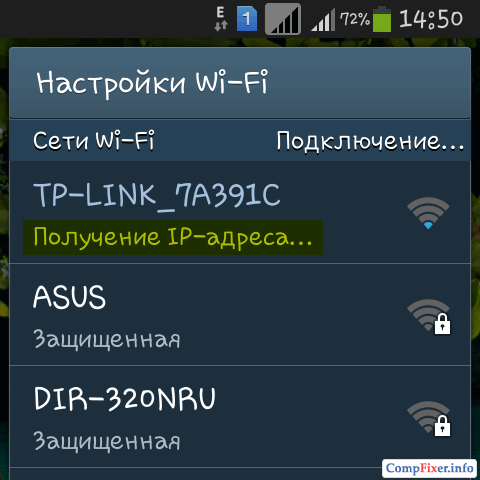
Причина №1: слабый сигнал.
Решение: попробуйте уменьшить расстояние до точки доступа (читай выше в п.2.)
Причина №2: на роутере включён фильтр MAC-адресов. MAC-адрес вашего устройства не внесён в белый список или внесён в чёрный список.
Если получение IP-адреса блокируется фильтром MAC-адресов, на смартфоне также могут появляться ошибки:
- Не удалось получить IP-адрес ;
- Сеть отключена из-за медленного подключения к Интернету .
Решение: внести MAC-адрес вашего устройства в белый список либо удалить из чёрного. Если роутер не ваш, попросите администратора выполнить эти действия.
«Произошла ошибка проверки подлинности»

Причина №1: слабый сигнал.
Решения:
- по возможности уменьшите расстояние до точки доступа;
- п опробуйте выбрать свободный канал.
Причина №2: неверный ключ безопасности сети.
Решение: Введите правильный ключ безопасности (читай выше в п.2.)
Ниже мы приводим чек-лист по устранению большинства проблем с беспроводной сетью. Если вы не хотите вникать в каждый отдельно описанный выше случай, выполните последовательно перечисленные действия. Если после выполнения действия проблема не устранилась, переходите к следующему.
- Отключитесь от беспроводной сети на Android-устройстве. Для этого нажмите на имя сети в списке и удерживайте нажатие более секунды. Когда появится меню, выберите Забыть сеть. После этого подключитесь к сети заново, введя ключ безопасности.
- Перезагрузите роутер и Android-устройство для того, чтобы исключить вероятность необъяснимых сбоев и подвисаний. После перезагрузки роутера и гаджета подождите пару минут и попытайтесь подключиться к Wi-Fi заново.
- Проверьте правильность ключа безопасности беспроводной сети (в народе «пароль на вай фай»). Установите ключ из 10 случайных цифр, чтобы не запутаться в раскладках и регистрах.
- Проверьте настройки фильтра MAC-адресов. Попробуйте временно отключить фильтр и подсоединиться к сети.
- Проверьте настройки региона в роутере. Укажите правильный регион. Попробуйте выбрать Россию, затем США, затем Чили. Это может влиять на чувствительность приёмника и мощность передатчика. Имейте в виду, что на многих моделях роутеров может не быть настройки региона.
- Установите на роутере режим безопасности WPA2-PSK и тип шифрования AES . Сохраните настройки и подождите пару минут. Удалите сеть на Android-устройстве и попробуйте подключиться к ней заново.
- Установите режим Mixed 11b/g/n для максимальной совместимости с различными устройствами и стандартами. Сохраните настройки и попытайтесь подключиться к сети через 2 минуты. Для справки: если установить 802.11n only , к роутеру смогут подключаться лишь те устройства, которые поддерживают стандарт n .
- Переведите настройку ширины канала в режим Auto . Сохраните настройки и через пару минут снова попробуйте подключиться к сети.
- Сделайте аппаратный сброс роутера и проведите его настройку с нуля. Бывают случаи, когда этим действием исправляется сбой роутера.
Иллюстрации к пунктам 5 ,7 и 8 :


Предостережения
Внимание! Используйте в SSID и ключах безопасности только латиницу и цифры! Если в этих полях употребить кириллицу, вы можете столкнуться со следующими проблемами:
- вам не удастся подключиться к Wi-Fi с клиентских устройств;
- роутер может зависнуть и придётся делать аппаратный сброс.
Помните! После внесения изменений в любой параметр безопасности беспроводной сети на роутере (ключ, режим безопасности, тип шифрования) удаляйте сеть на Android-устройствах и подключайтесь к сети заново. Не ждите, пока смартфон или планшет подскажут вам заново авторизоваться в сети. Да, в некоторых случаях, ОС Android определяет изменившийся параметр лучше компьютеров с Windows. Но может получиться так, что после изменений на роутере ваше устройство просто начнёт выдавать ошибки аутентификации.
Беспроводной Интернет сейчас находится практически в каждом доме или общественном заведении. К сожалению, иногда возникают неполадки, которые приводят к невозможности соединиться с всемирной паутиной. В данном материале разберемся, почему устройство, не подключается к Wi-Fi.
Все причины условно разделяются на две категории: имеющие отношение к работе смартфона или планшета и связанные с роутером. Рассмотрим подробнее неполадки каждого вида.
Проблемы в мобильном устройстве
В смартфоне или планшете могут наблюдаться следующие причины невозможности подключения к беспроводной сети:
Обратите внимание
Если на мобильном устройстве не обнаружены указанные проблемы и он отлично подключается к другим сетям, то следует проверить роутер.
Зачастую Андроид-устройство не подключается к Wi-Fi по причине неправильно настроенного роутера. Чтобы открыть параметры, необходимо воспользоваться браузером на устройстве, которое подключено к этой сети, например, компьютером. В адресную строку вводится шлюз соединения, обычно это «http://192.168.0.1/» . Если указанный адрес не сработал, то узнать свой можно, открыв «Сведения» в окне состояния текущего подключения по локальной сети.
Важно знать
Обычно в качестве первого и второго значения используется одного и то же слово – admin.
Войдя в панель управления роутера, следует проверить следующие пункты настроек:
- Регион. От правильно указанного региона зависят автоматические настройки устройства, поскольку в разных странах применяются разные стандарты передачи данных.
- Канал. Если в строке указано значение от 1 до 13 – лучше выставить «Авто». Однако некоторые устройства могут не поддерживать канал выше 10.
- Беспроводной режим. Здесь следует поэкспериментировать с настройкой. Если Андроид не подключается к Вай Фай в положении N, его нужно заменить на G и т.д. Универсальным считается режим «B/G/N mixed». После каждого изменения требуется сохранить результат и выполнить перезапуск роутера, а также переподключение на телефоне.
- Максимальное количество клиентов. Ноль – это неограниченное количество, если значение отличается – его нужно изменить.
- Сетевая аутентификация или тип шифрования. На время тестирования можно вовсе убрать защиту паролем, установив тип «Открытый». В дальнейшем следует попробовать заменить «WPA2» на другой, если наблюдаются проблемы с соединением.
- Беспроводная фильтрация MAC-адресов. Порой Андроид не подключается к Вай Фай, поскольку пользователь сам случайно исключил свой телефон или планшет из списка аппаратов, которым доступно подключение. Если нет понимания этого параметра, то лучше перевести его значение в положение «Отключен». В результате любое устройство сможет подключиться к сети при наличии пароля.



Это все основные настройки, которые могут оказать негативное влияние на возможность соединения смартфона с Wi-Fi. Более продвинутые пользователи могут обновить прошивку роутера. Выполнить процедуру несложно:
- Посетить официальный сайт производителя устройства и загрузить с прошивкой на компьютер.
- Открыть настройки роутера и перейти в раздел «Системные инструменты», затем «Обновление ПО».
- Выбрать загруженный файл и нажать кнопку «Обновить».
- Не выключать питание ПК и роутера до завершения процедуры.
Новые версии ПО обычно содержат исправления, которые могут устранить проблемы с невозможностью подключения. Во время загрузки файла следует уделить особое внимание соответствию модели устройства, иначе существует риск поломки в процессе прошивки.
Мобильная операционная система Android пользуется огромным распространением во всем мире. Смартфоны с такой платформой отличаются быстротой и стабильностью работы. Однако достаточно часто возникают некоторые проблемы. Одной из них является вопрос, почему Андроид не подключается к WiFi сети. В самой платформе практически ничего нельзя настраивать, так как это мобильная версия и в ней уже все настроено. Это сделано для упрощения использования смартфона.
Для подключения к сети WiFi нужно просто включить модуль и выбрать требуемую сеть из предложенного списка. Если подключение не защищено паролем, то соединение произойдет автоматически. Если же ключ установлен, то его потребуется ввести. Но, что делать, если не включается WiFi адаптер на платформе Android? Это означает, что операционная система (прошивка) дала сбой. Так как настроить сеть вручную у нас нет возможности, то следует выполнить общий сброс параметров до заводских настроек.
Также встречаются ошибки, когда модуль беспроводной связи включается и находит доступные сети, но подключиться к ним не может. Что делать в таких случаях? Все просто.
Что делать, если планшет или смартфон на Android не подключается к WiFi
Прежде чем переходить к решению проблем с подключением к беспроводным сетям, следует понять, что их вызывает.
Стоит отметить, что в большинстве случаев, причина скрыта в точке доступа, которая неправильно настроена. Конечно, иногда все же встречаются сбои и в работе Android, но чтобы их исправить, можно попробовать перезагрузить девайс или выполнить общий сброс до заводских настроек. В остальных случаях настраивать придется именно точку доступа.
Итак, наиболее распространенные причины, почему Андроид не подключается к беспроводной сети WiFi:
- MAC-адрес смартфона попал в фильтр точки доступа.
- Режим беспроводной сети не поддерживается устройством на Андроиде.
- Не включен режим DHCP в настройках точки доступа.
Как узнать пароль от своего WiFi подключения в параметрах роутера: Видео
Как видите, причин достаточно много, и все они скрыты в точке доступа. Рассмотрим их по порядку.
Настройки безопасности точки доступа
Итак, в первую очередь, следует проверить правильность введенного ключа безопасности, если сеть запаролена. Здесь стоит отметить, что платформа Android настроена так, чтобы после первого ввода ключа безопасности он сохраняется. Благодаря этому в дальнейшем вам не нужно вводить пароль. Но как же в таком случае посмотреть ключ?
Чтобы это сделать, войдите в настройки Android, а после этого, в параметры WiFi. Включите беспроводную связь и дождитесь, когда девайс найдет нужную сеть. После этого нажмите на нее пальцем и удерживайте до тех пор, пока не появится дополнительное меню. Здесь нужно выбрать «Забыть сеть». Теперь выполните поиск доступных подключений снова и попробуйте подключиться к роутеру.
Если вы все сделали правильно, то система запросит ввести пароль снова. При вводе поставьте галочку в строке «Показать пароль». Это позволит увидеть вводимые символы и проверить их правильность.
Вход в параметры роутера
Порой случается так, что пользователь забыл собственный пароль от WiFi. В таком случае потребуется войти в параметры точки доступа и открыть настройки безопасности. Для этого подключитесь к роутеру через кабель или по вай-фай, если это возможно сделать на ноутбуке. Далее, откройте какой-либо браузер и в адресной строке пропишите IP маршрутизатора. Посмотреть нужную информацию можно на корпусе роутера или в инструкции пользователя. Если такой возможности нет, то нажмите одновременно клавиши Windows+R. В появившемся окне пропишите CMD и нажмите кнопку «Enter».
Как легко узнать IP адрес WiFi роутера: Видео
Благодаря этим простым действиям мы смогли запустить командную строку. Пропишите в ней команду IPCONFIG. Теперь найдите строку «Основной шлюз». Это и есть IP-адрес, который нужно прописать в браузере. После этого вам придется ввести логин и пароль. Если вы ничего не меняли, то пишем здесь admin, admin, соответственно и нажимаем «Enter». После этого вы попадете в меню настроек роутера. Дальнейшие действия мы рассмотрим на примере роутера D-LinkDir-615. Если у вас другая модель маршрутизатора, то не спешите расстраиваться. Все они работают по одному принципу. Разница только в оформлении интерфейса.
Настройка безопасности подключения
Итак, внизу экрана нажмите кнопку «Расширенные настройки». Теперь появились дополнительные разделы. Нас интересует окно, которое называется «WiFi». В этом окне найдите и откройте раздел «Настройки безопасности». Первая строка – это тип аутентификации. Здесь нужно выставить WPA-PSKWPA2-PSKmixed. Это режим поддерживается платформой Андроид и предоставляет наилучшую безопасность вашей сети.
Ключ шифрования – это и есть наш пароль. Здесь или оставить прежним, просто посмотрев и запомнив его. Ниже вы увидите дополнительные настройки. Как правило, там все установлено по умолчанию. Но, вы можете проверить пункт «WPA-шифрование». Здесь следует установить значение AES. На этом настройка безопасности завершена.
Настройка MAC-фильтра маршрутизатора
Для повышения безопасности, каждый роутер оснащен функцией фильтра по IP и MAC адресу. Так как IP-адрес постоянно меняется, то его отфильтровать достаточно сложно, и, как правило, проблем с ним нет. Другое дело – это физический адрес. Он уникален для каждого устройства и поменять его в ОС Андроид невозможно. Возможно, что каким-то образом вы или кто-то другой включил этот фильтр, из-за чего планшет или смартфон на Android не подключается к сети WiFi.
Как настроить MAC фильтр в роутере: Видео
Чтобы это проверить снова войдите в меню настроек. В разделе «WiFi» откройте пункт «MAC-фильтр». Здесь все предельно просто. Если вы настраиваете домашнюю сеть, то просто выключите его. Если же по каким-то причинам вам нужно оставить его включенным, то в зависимости от того, в каком режиме работает фильтр, вам потребуется добавить или удалить из списка МАК-адрес вашего девайса. В первой вкладке вы выбираете режим работы фильтрации, во второй – добавляете устройства в список.
Если в первой вкладке вы выбрали «Разрешать», то во второй – вам потребуется добавить все доверенные устройства в список. Если же фильтрация работает в режиме «Запрещать», то во второй вкладке вы создаете список адресов, которые не смогут подключаться к сети. Узнать физический адрес смартфона или планшета с OSAndroid вы сможете в настройках устройств в разделе «Об устройстве».
Проверка режима работы беспроводной сети
Очень часто ответом на вопрос, почему Андроид не подключается к сети WiFi, является несоответствие режима работы точки доступа. Дело в том, что на сегодняшний день существует несколько стандартов вай-фай связи:
- 802.11b.
- 802.11g.
- 802.11n.
Они отличаются частотой и шириной диапазона. Это, в свою очередь, влияет на скорость передачи данных. Для того чтобы к роутеру без проблем подключались устройства, поддерживающие разные стандарты вай-фай, следует установить смешанный режим. Для этого входим в настройки маршрутизатора. В разделе «WiFi» откройте пункт «Основные настройки». Здесь нас интересует три пункта:
- Страна (регион).
- Настройка канала.
- Беспроводной режим.
Первым делом выберите соответствующий регион (страну). После этого в настройке канала установите значение «Auto». Далее, в беспроводном режиме выберите пункт «802.11 BGNMixed». Это смешанный режим, который поддерживается любыми устройствами с модулем WiFi.
Настройка DHCP-сервера
DHCP – это технология, которая автоматически раздает IP-абонентским устройствам для подключения к беспроводной сети. Если эту функцию отключить, то вам придется вводить данные вручную. Однако, учитывая тот факт, что на Android нет возможности ввести IP-адрес, DNS-сервер и другие параметры сети вручную, то логично предположить, что при отключенном DHCP смартфон или планшет просто не смогут подключиться. Поэтому важно, чтобы эта функция оставалась активной.
Что это проверить нам снова потребуется войти в настройки маршрутизатора. Теперь нас интересует раздел «Сеть», в котором нужно войти в пункт «LAN». Это настройки локальной сети. В разделе DHCP-сервер в строке «Режим» нужно установить значение «Разрешить». Больше ничего настраивать не нужно.
Стоит отметить, что после внесения каких-либо изменений в настройках роутера их нужно применить и сохранить, после чего перезагрузите маршрутизатор и попробуйте подключить Андроид снова.
Часто ошибка подключения Android устройств к беспроводной сети заключается в банальном зависании точки доступа. Произойти это может по причине перебоев в сети электропитания, сильной нагрузке при скачивании больших файлов на высокой скорости и так далее. Решение – просто перезагрузите роутер путем отключения его из розетки на 7-10 минут.
Теперь вы знаете, почему не подключается вай-фай сеть на Андроиде. Конечно, могут встречаться и другие ошибки, но для их решения требуется индивидуальный подход.
Почему Android не подключается к Wi-Fi: Видео
Имею опыт работы в ИТ сфере более 10 лет. Занимаюсь проектированием и настройкой пуско-наладочных работ. Так же имеется большой опыт в построении сетей, системном администрировании и работе с системами СКУД и видеонаблюдения.
Работаю специалистом в компании «Техно-Мастер».
Видео по теме:




команда Bezprovodoff 19.10.2016 21:50
Здравствуйте. Скорее всего, проблема заключается в способе шифрования данных в корпоративной сети. Устройства на базе Андроид просто не способны воспринять такое шифрование, так как там динамический ключ. Эти сети(подобное шифрование WPA2-Enterprise) имеет свои особенности и отличия от обычного шифрования WPA2-PSK. Поэтому Андроид просто не понимает, как работает защита. При первой попытке подключиться вы вводите пароль и сеть может подцепиться, но когда система защиты начинает менять пароли (а она это делает с определенной периодичностью – это зависит от параметров точки доступа), то сеть теряется и уже к ней подключиться не получается. В общем, вам можно сделать следующее. Вы можете подключить к корпоративной сети свой ноутбук (рабочий) и с него уже раздать сеть для своего Андроид устройства..html 29.12.2016 09:51
Здравствуйте. Купил новый леново а1000, андроид5.0 он в других vifi сетях подключается нормально, но дома когда как. У меня фильтрация мас-адресов, другие все устройства видит, это тоже прописано и подключено, но когда включаю на нем vifi он как-будто сигнал сети отсутствует, хотя рядом лежит с роутером. Потом если раз пять роутер перезагрузишь, то через полчасика начинает работать, а может и не заработать до вечера. Ума не приложу. Помогите плз.
Света 11.02.2017 12:56
здравствуйте помогите пожалуйста. Мы купили роутер у всех членов семьи WiFi на телефоне ловится отлично а на моем беда то включаетя то выключается так и мотыляется весь день все перепробывали время по сети синхронезировали перезегружали и тд. В чем проблема модель телефона BQ magik
Vartan 21.06.2017 14:22
Здравствуйте! Пользуюсь Самсунгом А5 более года.Все было хорошо.Недавно слетел вай фай,мучаюсь целый месяц,пробовал все и вся.В какой то момент сам по себе сработал но это долго не длилось.В данное время сижу без вай фая.Собираюсь подать исковое заявление.Как я понял Самсунг это есть мошенническая корпорация,полный ширпотреб,а цены на всю.
команда Bezprovodoff 18.12.2015 12:54
Здравствуйте. Для начала я бы хотел узнать, о какой сети идет речь. Вы используете роутер? Или раздавали сеть с компьютера? На компьютере можно выполнить следующие действия. Зайдите в диспетчер оборудования, откройте папку “”Сетевые адаптеры”” и удалите из нее все, что там есть (предварительно надо скачать все необходимые драйвера). После этого открываем командную строку с правами администратора и выполняем в ней следующие команды:
netsh int ip reset (если не получится прописать или выскочит ошибка, то пишем вот так «netsh int ip reset c:\resetlog.txt»).
route –f.
netsh interface reset all.
netsh interface ip reset resetlog.txt.
netsh interface ipv4 reset resetlog.txt.
netsh interface ipv6 reset resetlog.txt.
netsh winsock reset.
netsh firewall reset.
После каждой команды нажимаем «Enter». Перезагружаем ПК. Теперь ставим новые драйверы.
максим 12.01.2016 15:35
Wifi в России работает,при выезде за границу работает до тех пор пока не выключил на смартфоне или не выйдеш из зоны приема wifi,потом тупо вообще не видит не одну сеть,сброс до заводских настр.помогает,но дальше все по кругу -выключил,включил wifi и больше не найдеш ни одной сети
команда Bezprovodoff 13.01.2016 20:53
Здравствуйте. Дело в том, что ваш телефон использует протоколы WiFi, которые предназначены для российских стандартов. Заграницей могут использоваться другие стандарты и протоколы, которые не поддерживает ваше устройство. Или же наоборот, в самих точках доступа установлена какая-то защита. В общем, это нормальные явления. Если вас что-то не устраивает, то можете попытаться прошить ваш телефон официальной сервисной прошивкой, которая была написана для той страны, в которой у вас проблемы с Вай-Фай. Вот и все решение. А при въезде обратно домой надо будет перешивать на Русскую прошивку (хотя и не факт, часто Европейские прошивки работают в России более стабильно, чем Российские).
Ксения 07.02.2016 11:50
Здравствуйте. У меня телефон Леново а 60+. Перестал подключаться вай фай. просто пишет “ошибка”…. утром сбросила настройки телефона.. сначала вай фай вроде как включился но не видел сетей… воообще. Выключила вай фай.. пытаюсь включить заново… “ошибка”. Скачала прогу “wi fi fixer” … не помогло..
команда Bezprovodoff 03.03.2016 19:10
Здравствуйте. Вполне возможно, что сам WiFi адаптер сгорел. Но, можно для начала попытаться прошить телефон. Прошивку ставить надо официальную сервисную. Если прошивка не поможет, то в таком случае несите в ремонт, так как WiFi самостоятельно вы вряд ли сможете заменить. Для этого потребуется разбирать телефон.
Илья 10.03.2016 08:34
Здравствуйте, у меня вай фай роутере TrendNet стоит фильтр по MAC адресу, на ноутбуках работает нормально, когда прописал MAC адрес смартфона samsung Galaxy A телефон не подключается, когда включаю на роуторе общий доступ работает нормально, подумал что мак адрес не правильно введен проверил правильно. Помогите пожалуйста, что сделать, чтобы заработало фильтр по мак адресу?
команда Bezprovodoff 16.03.2016 16:13
Здравствуйте. Вы пробовали настроить роутер согласно инструкции? Причин может быть много, попробуйте сначала подключить телефон к другой точке Wi-Fi, чтобы убедится, что проблема не в телефоне. Если телефон без проблем подключится, то это говорит, что проблему нужно искать в настройках роутера. Если тоже не хочет, то скорее всего, что-то с телефоном.
команда Bezprovodoff 16.03.2016 16:26
Здравствуйте. Если телефоны совсем не видят точек подключения Wi-Fi, то проблема настройках телефонов. Лучше всего обратится в техподдержку компании производителя телефонов, так как мы не знаем особенностей работы данной модели телефона. Также советуем прочитать статью может она Вам поможет.
команда Bezprovodoff 16.03.2016 16:50
Здравствуйте. Нужно посмотреть в какой именно список Вы вписали свой телефон. Устанавливая фильтр по MAC адресу, можно не только разрешать доступ устройств до роутера, но и запрещать. Если все сделано правильно, но телефон все равно не подключается, сбросьте настройки роутера и попробуйте настроить все еще раз. Также, нужно после установки фильтра удалить на телефоне данные о течке доступа и попробовать подключится заново. А если совсем ничего не поможет, то уже нужно смотреть, нужна ли Вам вообще фильтрация и будет ли от нее какая-то польза.
команда Bezprovodoff 19.03.2016 10:55
Здравствуйте. Если планшет и телефон перестали подключаться к WiFi сетям не только дома, но и к другим точкам доступа, то проблему стоит искать именно в планшете и телефоне. Но, так как там искать особо нечего, то попробуйте сделать сброс до заводских параметров. Если не поможет, то, скорее всего, придется перепрошивать. Но, прежде чем переходить к решительным мерам, следует просто перезагрузить устройства и проверить, не подключаться ли они к сети. Дело в том, что иногда в устройствах скапливается сетевой кэш и прочий мусор, который мешает подключаться к сетям и вызывает множество других проблем. Перезагрузка обычно сбрасывает все это, но не всегда.
Женя 22.03.2016 21:27
Помогите, сегодня скинул настройки на заводские на Lenovo A850+, так как выбивал ошибку (ошибка была не связана с wi-fi), вроде все хорошо, но не подключается к wi-fi. Пишет аутентификация (ошибка), так же проверил к другому wi-fi подключатся спокойно. Через ноутбук и еще один телефон сидеть через wi-fi(который не подключает) можно, и все хорошо работает. Надеюсь прочтете, очень нужна помощь.
Николай 30.03.2016 13:29
Не подключается к Wi-Fi, это Wi-Fi не роутер а точка доступа через ноутбук телефон DEXP Ixion ES 5 , пробовал все и сносил систему android , пробовал все, не получается пишет получение IP-адрес или так же включено, android 4.4.2 Kitkat , что делать подскажите пожалуйста? У друзей на Wi-Fi все подключается,а дома ни как нет, было все нормально все подключалось …
команда Bezprovodoff 01.04.2016 19:14
Здравствуйте. Бывают такие ошибки. Попробуйте проверить наличие обновлений (если поставили официальную сервисную прошивку). Если нет, то попробуйте перепрошить телефон обратно на Андроид 5 (Lollipop). Я так понимаю, вы именно вручную прошивали, а не обновляли ПО, как положено по всем правилам? Может быть, прошивка криво стала, может быть, модем в прошивке некорректный (драйверы для модема). Причин много, и разбираться можно долго. Проще и быстрее поставить обратно прежнюю прошивку, в которой все работало.
команда Bezprovodoff 01.04.2016 19:23
Здравствуйте. На планшете нет никаких настроек, нет возможности переустановить драйверы и так далее. Просто перезагрузите планшет, что бы сбросить некоторый кэш. Также рекомендую перезагрузить роутер. Дело в том, что роутер мог “запомнить” ваш планшет, но так как вы сделали на планшете сброс параметров, некоторые конфигурации могли измениться, и поэтому в роутере создается конфликт (вроде планшет уже есть в памяти, но он немного изменился из-за сброса). Если простая перезагрузка роутера не поможет, то обновите программное обеспечение на роутере. Найти и скачать новое ПО довольно легко на официальном сайте изготовителя роутера.
команда Bezprovodoff 01.04.2016 19:24
Здравствуйте. Здесь может быть множество причин. Например, если роутер работает в режиме 802.11n, а телефон поддерживает только стандарт 802.11g, то телефон и не сможет подключиться к домашней сети, так как это два разных стандарта, которые не взаимодействуют межу собой. Они работают на разных частотных диапазонах. Кроме этого, тип шифрования данных тоже может быть разным. Например, роутер шифрует информацию в режиме WPA2, а телефон может распознать только шифрование WPA. Надо лезть в параметры роутера. и в настройках WiFi смотреть, какой режим установлен (в идеале надо выставить 802.11b\g\n mixed). Также в настройках безопасности отключите шифрование (то есть, сделайте сеть открытой). Если телефон подключиться к открытой сети, то проблема именно в способе шифрования. В таком случае попробуйте выставить другие способы шифрования (в идеале выставить надо WPA-PSK\WPA2-PSK). Возможно, что сам роутер надо прошить (обновить ПО). Тут надо смотреть лично, разбираться, пробовать разные варианты. На сайте есть описания разных ошибок и их решения, а также инструкции по настройкам роутеров и беспроводных сетей. Читайте статьи, вы найдете ответы на все свои вопросы.
Алексей 04.04.2016 22:00
Здравствуйте, проблема в том, что не подключается именно мой планшет(у второго всё в порядке), пишет сохранено защита и тд, нажимаю подключить, ноль реакции. Но к другим сетям подключается без проблем, и не перестаёт подача интернета, и не приходится переподключаться. Что делать?
команда Bezprovodoff 08.04.2016 09:27
Здравствуйте. Причин может быть много, но, если вы говорите, что вы раздавали сеть с ноутбука, и раньше все работало, а теперь сломалось, то все решается довольно просто. Для начала зайдите на официальный сайт изготовителя ноутбука, найдите тот самый ноутбук (по модели и модификации или по серийному номеру) и скачайте драйверы для WiFi и сетевой карты (LAN). Пусть установочные файлы будут на ПК, к ним мы вернемся позже. Теперь открываете диспетчер устройств и удаляете из папки “Сетевые адаптеры” все, Что там найдете. После этого запускаете командную строку с правами администратора и выполняете следующие действия – https://www.youtube.com/watch?v=T0vOyaSeY3Y . После этого перезагружаете компьютер. Теперь установите новые драйверы, которые предварительно скачали с официального сайта и снова перезагрузите компьютер. Теперь все должно работать. Теперь нужно заново настроить раздачу сети с ноутбука – . Здесь описаны три способа, но вам подойдут только два – настройка раздачи в командной строке или использование программы Virtual Router Plus. Программа, по сути, настраивает ту же командную строку, только в автоматическом режиме. Сам я настраиваю командную строку вручную (и всем рекомендую), но если это слишком сложно (настройка общего доступа и раздачи), то Virtual Router Plus – это лучший вариант для вас.
команда Bezprovodoff 08.04.2016 09:30
Здравствуйте. Такая ошибка может появляться по разным причинам. Вполне возможно, что на вашем роутере используется такой метод шифрования данных, который не поддерживается планшетом. Что бы это проверить, войдите в настройки планшета и уберите пароль (то есть, сделайте сеть открытой). Если планшет подключиться без проблем, то дело было в пароле или типе шифрования. Как правило, в роутерах есть возможность выбрать способ шифрования. Лучше всего выставить “WPA-PSK\WPA2-PSK mixed”. Это смешанное шифрование, которое поддерживает практически любое устройство (планшеты, смартфоны – старые и новые). Также подобная ошибка появляется из-за неправильно введенного пароля. Тут просто надо быть внимательными. Есть и другие причины, но, вы сперва попробуйте проверить то, что я уже описал. На этом же сайте есть статьи и о том, как настраиваются роутеры, и решение разных проблем. Смотрите, читайте. Если что, задавайте вопросы, с радостью помогу вам 🙂
Денис 09.04.2016 21:52
Здравствуйте. У меня китайский планшет Nomi A07000 (Android 4.2.2), год эксплуатации. Раньше хорошо ловил Wi-Fi, но в какой-то момент начал глючить: коннектится к роутеру дольше чем обычно, интернет есть, всё в порядке, но через минуту или две сеть пропадает. При повторном коннекте снова подключается, снова есть интернет, а потом сеть тоже пропадает. На какой-то из попыток планшет вообще перестаёт видить сети. Перезагрузка не помогает, сброс к заводским настройкам тоже. Планшет может вообще подолгу (несколько часов или даже сутки) не видеть ни одну из сетей Wi-Fi, а потом внезапно при подключении увидеть и законнектиться. Обычно, если соединение с роутером и устанавливается, то через пару минут разрывается, хотя было и такое, что всё хорошо работало на протяжении часа. Иногда бывает, что планшет коннектится, авторизуется, получает IP-адрес, но интернет не работает, а через минуту соединение снова разрывается. Но в последние время вообще редко хоть какие-то сети видит. Пробовал менять настройки роутера – режимы (b/g/n/bg/bgn), менять канал и его ширину – безрезультатно.
Подскажите, пожалуйста, с чем может быть связано подобное поведение планшета? Аппаратная здесь проблема или может помочь перепрошивка?
Проблема, связанная с перепрошивкой, заключается в том, что нигде нельзя найти родную прошивку для этого планшета, те, кто перепрошивал, использовали прошивку от другого планшета, Intex Echo, но некоторые пишут, что после установки этой прошивки у них вообще Wi-Fi не работал, хотя на родной всё было хорошо, да и со звуком проблемы были.
Если же это аппаратная проблема, то может ли быть такое, что проблема в антенне (плохо припаяна или что-то в этом роде), или данные симптомы однозначно указывают на брак Wi-Fi модуля? И если проблема в Wi-Fi модуле, меняют ли его на планшетах?
Заранее спасибо.
Юлия 13.04.2016 07:53
Здравствуйте,у меня есть планшет,он не подключается к Wi-Fi пишет:”отключение Wi-Fi…”. Второй день уже так. С телефона свободно выключается и включается. P.s. причём он как будто залип,но остальные,как Bluetooth всё работает. Подскажите что делать
Артур 13.04.2016 21:55
Здравствуйте. Подскажите пожалуйста по проблеме. Андройд 4,4 (планшет) видит все сети но, не подключается ни к одной сети, ни к домашней и не на улице (даже без пароля) ни в кафе и т.д. Пишет сохранено! Но если включить раздачу интернета с телефона, то мигом всё подключает) Как это исправить? Спасибо.
Erzhan 15.04.2016 14:00
Здравствуйте, нужна ваша помощь!
у меня скорость wi-fi низкая (макс 1 кб/с) , поэтому я никак не могу выходить в интернет. Буквально 2 дня назад wi-fi отлично работал. у меня и у моих двух братьев. Сейчас только я не могу зайти в интернет, а у них все работает. Странно. Посмотрел настройки: прокси – нет. DHCP- активный. Дата и время – правильное (задано сетью) .я в Южной Корее сейчас. Пробовал перезагрузить смартфон (samsung note 3) и вкл/выкл wi-fi роутер (ipTIME Extender2 300 mlMbps Китайский) – ничего из этого не помогло. Сейчас у меня выходные. И без интернета очень скучно дома. Помогите четкими инструкциями или конкретной ссылкой. А то я не нашел мою проблему.
Евгений 07.05.2016 08:12
Не стабильная работа wi-fi подключается от силы на час, вай фай на телефоне работает и пропадает, в настройках вай фай в телефоне пишет подключен, связь хорошая, скорость такая та, а интернет страницы на телефоне не открываются пока сново не выключить роутер с розетки питания на время и опять поработает час и все по новой)))) что может быть остальные устройства работают стабильно планшет д-р. Телефон кроме моего meizu redmi note 3
команда Bezprovodoff 19.05.2016 10:31
Здравствуйте. Я не могу вам точно сказать, в чем проблема, так как надо смотреть, проверять. Это может быть, как программная проблема с прошивкой, так и аппаратная проблема с антенной или самим модулем WiFi. Может быть, достаточно будет разобрать планшет и почистить контакты, а может быть, придется заменить весь WiFi модуль. Опять же, я не могу сказать, поможет ли прошивка. Все это надо перепроверять. Могу сказать одно, что если сброс до заводских параметров не помог, то скорее всего, надо разбирать и проверять контакты и сам WiFi модуль. Контакты вы проверить и почистить еще сможете, но вот проверить работоспособность модуля вы в домашних условиях никак не сможете. так что, мой вам совет – отнесите в ремонт.
команда Bezprovodoff 19.05.2016 10:34
Здравствуйте. Может быть, что WiFi модуль вышел из строя. Такое случается иногда. Попробуйте сделать сброс до заводских параметров на планшете . Если не поможет, то можно попробовать прошить, но я бы рекомендовал вам сразу обратиться в сервисный центр, так как возможно, что проблема аппаратная и придется менять сам WiFi модуль.
команда Bezprovodoff 19.05.2016 10:37
Здравствуйте. Могу порекомендовать вам сделать сброс до заводских параметров – http://v-androide.com/instruktsii/obsluzhivanie/sbros-android.html . Скорее всего, это какой-то программный сбой. Также смотрите в параметрах роутера, возможно, кто-то ограничил вам скорость доступа (такие функции есть в настройках роутера). Других вариантов, я, увы, не знаю.
команда Bezprovodoff 19.05.2016 10:56
Здравствуйте. Если смотреть по тому, что вы описали, то можно сделать вывод, что нестабильно работает именно телефон. Возможно, стоит сделать перезагрузку. Если не поможет, то делайте сброс до заводских параметров. Также рекомендую найти более новую прошивку для роутера и обновить ПО роутера. Других вариантов не знаю. Надо лично смотреть, пробовать разные методы решения.
команда Bezprovodoff 19.05.2016 10:57
Здравствуйте. Если вы сбрасывали параметры, то остается лишь попытаться прошить гаджет – http://v-androide.com/instruktsii/obsluzhivanie/proshit-esli-ne-vklyuchaetsya.html . Также читайте вот эту статью – http://v-androide.com/instruktsii/obsluzhivanie/kak-proshit-android.html . Но, возможно, что дело не в прошивке, а в аппаратной части. То есть, может быть, что сам модуль WiFi и Bluetooth “умерли”. Поэтому лучше всего отнесите в ремонт, что бы вам все четко исправили.
Александр 25.05.2016 11:38
Здравствуйте. У меня такая проблема. Два телефона ZTE V5, подключённые к оной точке wi-fi. То wi-fi работает только на одном или на другом телефоне. К примеру я включил wi-fi, и сижу в интернете – все нормально. Если включить wi-fi на другом телефоне то на первом интернет не работает, но в настройках есть подключение. Если на первом выключить модуль и снова его включить, интернет появляется, но пропадает на втором и на оборот. Другие устройства работают при этом нормально, ни пропаданий и сбоев не наблюдается. Что в этой ситуации можно сделать? Я уже замучился включать и выключать. Что только не пробовал, ничего не помогает.
Даня 30.05.2016 08:44
Здравствуйте, один раз (я был не дома) подключился к wi fi после, уже дома я выяснил, что не могу подключиться к своей сети wi fi. Т,е. я набираю пароль–нажимаю ПОДКЛЮЧИТЬ–несколько секунд подключается–и пишет ПОДКЛЮЧЕНО–после чего, поработав секунды 3, САМОСТОЯТЕЛЬНО ОТКЛЮЧАЕТСЯ. Всё это происходит на телефоне prestigio.
P.S. до этого всё было нормально.
ПОМОГИТЕ
Здравствуйте. Видимо, оба телефона имеют одинаковую конфигурацию и номера IP-адресов. То есть, сетевые параметры совпадают и перебивают друг друга. Попробуйте просто вручную настроить WiFi на каждом из телефонов (то есть, вы вручную зададите IP-адрес). Главное, задать разные IP-адреса. Других вариантов я не знаю. Если это не поможет, и телефоны все равно будут конфликтовать, то я даже не знаю, как это исправить. Может быть, стоит один из них прошить, что бы прошивки были разные на телефонах.
команда Bezprovodoff 16.06.2016 11:33
Здравствуйте. Попробуйте удалить все ранее подключенные сети в телефоне, чтобы не было информации о них. А потом заново подключиться к домашней сети WiFi (придется заново вводить пароль). Других параметров на телефонах нет, что бы что-то настроить. Если это не поможет, то делайте сброс до заводских параметров. Это полностью сбросить все сетевые параметры и телефон вернется в исходное состояние.
Саят 21.06.2016 21:00
Здравствуйте! У меня самсунг галакси грант 2. Был дома вай фай. Год телефон заходил в вай фай, все работало отлично. Но уже неделя прошла как телефон перестал заходить в вай фай. Я ничего не менял ни в телефоне ни в роуторе. Мой ноутбук и еще 2 телефона подключаются к вай фай и все работает. Мой находит сеть я нажимаю подключится он думает и пишет “Сохранено, Защищенная” я все делал: изменял канал, шифрование, сбрасывал настройки до заводских. После того как я сбрасывал настройки до заводских вай фай работал но не на долго. Через час или 2 он отключался. Но я заметил что днем вай фай не работает но ночью он работает в чем дело временами отключается конечно но в целом ночью он работает. Мой роутер huawei. Я ронял телефон до того как возникла такая проблема. Может ли быть это причиной проблемы.
наталья 28.06.2016 16:35
Здравствуйте) у меня такая проблемка, поменяли на S4 пол телефона, разбитый экран был, после ремонта забрала и не могу включить wi fi теперь, нажимаю на кнопку, она как будто залипла, тоже самое и с блютузом! что делать? могу ли я сама это исправить или опять в ремонт?((
команда Bezprovodoff 13.07.2016 21:30
Здравствуйте. А время и дата выставлены на телефоне актуальные? Попробуйте в роутере тоже выставить регион и дату. Что именно вы сбрасывали – телефон или роутер к заводским параметрам? Если телефон сбрасывали и это не помогло, то советую отнести в ремонт. Если роутер сбрасывали, то попробуйте сделать сброс именно на телефоне.
команда Bezprovodoff 10.08.2016 22:57
Здравствуйте. В первую очередь эта надпись появляется в тех случаях, когда вы неправильно вводите пароль. Поэтому еще раз внимательно проверьте правильность ввода пароля (не забывайте проверять раскладку клавиатуры (язык) и не включен ли Caps Lock). Если все верно, но ошибка все равно осталась, то возможно, что ваша WiFi сеть работает в таком режиме WiFi, который не поддерживается телефоном. Попробуйте для начала войти в параметры роутера и переключить канал вещания (в разделе “Настройки WiFi”). Разные каналы работают на разных частотах, поэтому попробуйте выбирать разные каналы, начиная с первого. Еще один вариант – если роутер работает в режиме 802.11b или g, а телефон, держит только режим 802.11n. Такие стандарты также работают на разных частотах. В таком случае в параметрах роутера опять же в разделе “Настройка WiFi” надо проверить, можно ли выбирать режимы WiFi. Проверьте, подключается ли ваш телефон к другим беспроводным сетям. Если нет, то сделайте сброс до заводских параметров на телефоне. Если да, то возможно, что ваш роутер и телефон просто несовместимы. В таком случае придется купить другой роутер. Попробуйте убрать пароль к сети и проверить, подключится ли телефон. Если да, то проблема в типе шифрования данных. В таком случае пробуйте выставлять разные типы шифрования и так вы узнаете, какой тип поддерживается, а какой – нет.
команда Bezprovodoff 21.09.2016 21:45Здравствуйте. MAC-адрес будет прописан, когда вы включите адаптер. Если при попытке включить адаптер WiFi не включается и MAC-адрес не начинает отображаться, то проблема с адаптером. Тут может быть, менять, а может быть, просто перепрошивать. Надо пробовать и то и то. Дело в том, что удаленно я не могу точно сказать. Мне надо лично осмотреть. Попробуйте прошить. Если прошивка не поможет, то несите в ремонт для замены модуля WiFi. Самостоятельно вы вряд ли, в домашних условиях, сможете заменить адаптер. Поэтому лучше сразу отнесите в ремонт.
команда Bezprovodoff 21.09.2016 21:45
Здравствуйте. Это похоже на программный сбой. Просто перезагрузите телефон. Если перезагрузка не поможет, то придется делать сброс до заводских параметров. Дело в том, что на телефоне требуется сбросить сетевые параметры и удалить сетевой кэш, который накопился за время использования. Но, сделать это вручную (как на компьютере) на телефоне нельзя. Поэтому придется делать сброс до заводских параметров.
Александр 24.09.2016 01:14
Прошу помочь с проблемой подключения к Вай Фай.
На работе установили беспроводной Интернет с точками доступа (SOPHOS).
Система настроена таким образом что при первоначальном подсоединении просит ввести пароль ваучера (ваучер действителен 1 месяц или 2гб), который выдается инивидуально каждому сотруднику. Далее, как мне объяснили, ваучер привязывается к MAC адресу и, по идее при каждом последующем подключении должен списывать траффик.
Так и происходит.
Однако, при последующем подключении устройство на платформе Андроид выдает сообщение, что Сеть отключена итребуется вход. Кликаешь по нему, всплывает оено с выбором вай фай сетей – подключаешься, происходит автоматический запуск браузера, причем просто напросто прогружается домашняя страница. а так же появляется сообщение о необъодимости войти в сеть вай фай.
Далее сообщение продолжает висеть, интернет работает, но через минуты полторы выдает сообщение о том что устройство отключено от этой сети и время сеанса истекло.
И снова нужно подключаться…. и так до бесконечности.
Иногда устройства на платформе андроид свободно подключаются безо всяких проблем. Однако подобное весьма редко и только на время….
Устройства вроде I-Phone подобных проблем не испытывают.
Не могу разобраться в чем проблема. Отсылал сообщения в IT но они там, прошу прощения, яйца мнут и ума дать не могут….
Если есть решение проблемы – подскажите. Может можно хотя бы направить Ай Тишников в нужном направлении…
Заранее благодарен.
команда Bezprovodoff 06.10.2016 23:54
Здравствуйте. Что включается? Попробуйте сделать сброс до заводских параметров. После обновлений часто возникают разные конфликты в параметрах сетевых адаптеров. Если сброс не поможет, то придется откатывать систему. Но, так как вы, скорее всего, не делали никаких резервных копий системы, то откатиться не получится. Поэтому остается вариант, прошить ваш гаджет на ту прошивку, в которой все работало. Если же сами боитесь прошивать или сомневаетесь, стоит ли это делать, то несите в ремонт.